标签:编译 clu inf 目标 info code x64 oid org
1. 百度搜索MinGW gcc
或直接登录 MinGW gcc官网 http://www.mingw.org/
2.选择左侧download链接,进入下载页面
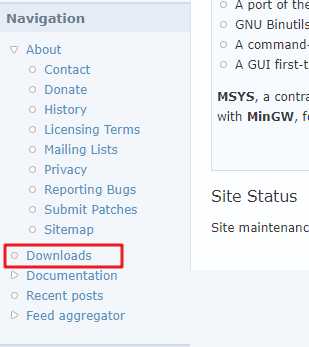
3.下载安装包mingw-get-setup.exe
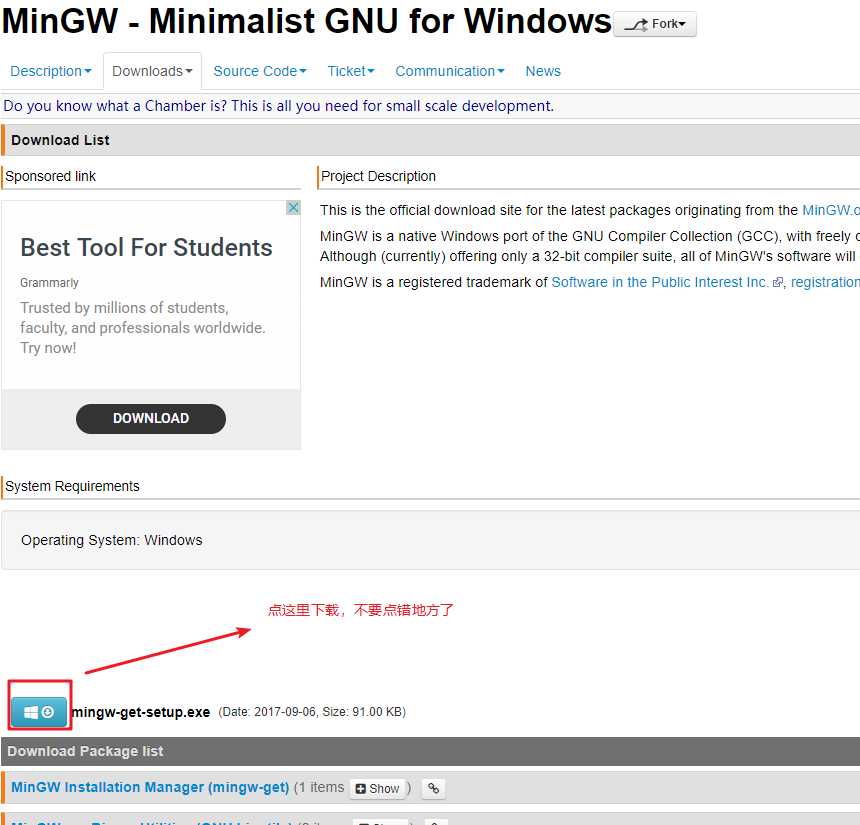
4.启动安装程序mingw-get-setup.exe
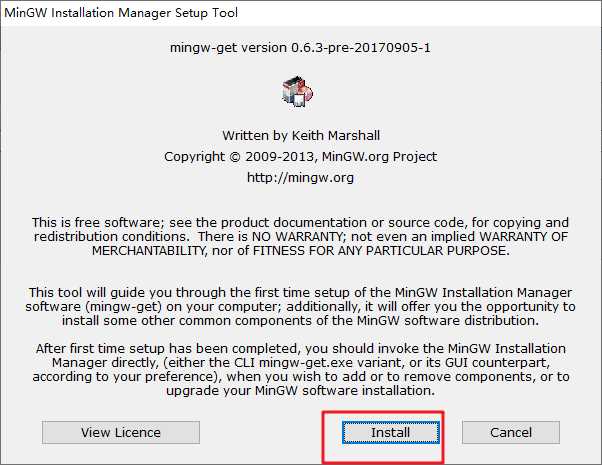
设置安装路径
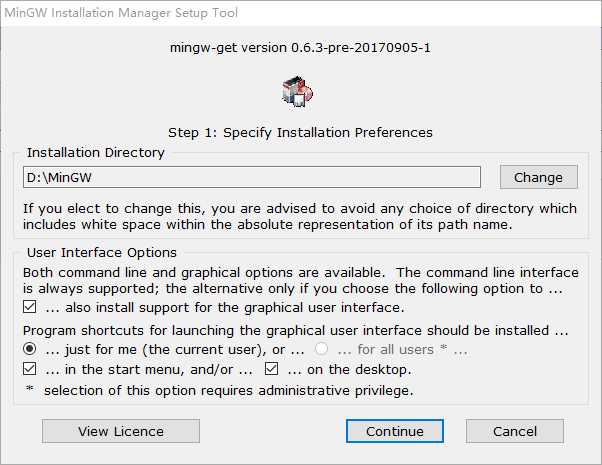
等待下载MinGW安装管理器
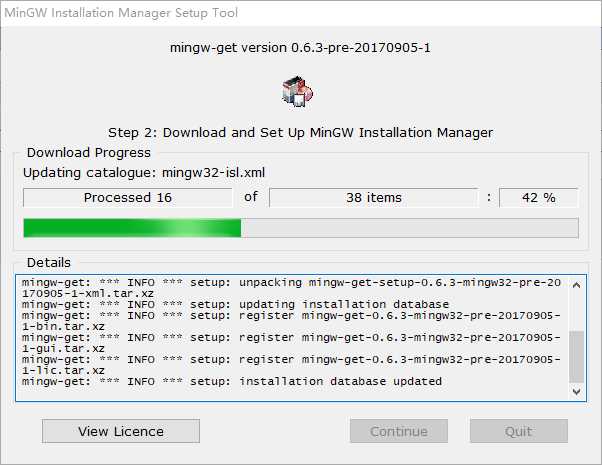
等到选择安装包的界面时,不直接勾选安装哪些包(因为我也记不住)
返回到安装路径,如我的安装路径是D:\MinGW,为其添加环境变量: D:\MinGW\bin
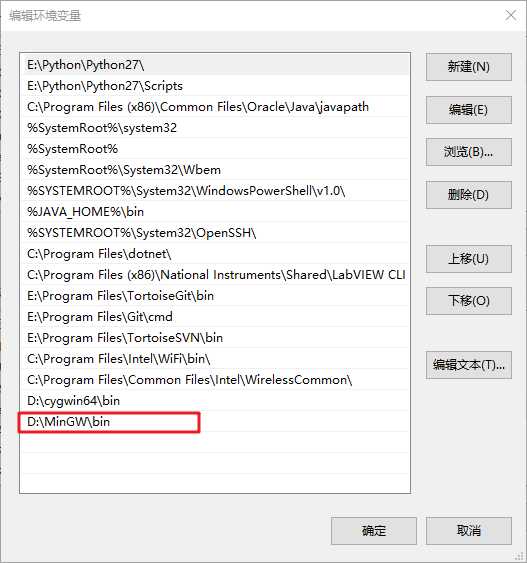
5.dos下安装gcc
运行cmd,输入命令
> mingw-get install gcc
如果想安装g++, gdb,可以直接输入命令
> mingw-get install g++
> mingw-get install gdb
6.检查安装MinGW是否成功
cmd运行>gcc --version,如出现版本信息,则说明安装MinGW成功;否则安装失败

7.使用MinGW gcc编译程序
桌面创建test.c文件
#include <stdio.h> int main(void) { printf("Hello World.\n"); return 0; }
cmd进入test.c所在目录,运行gcc编译test.c,会在目录下自动生成a,exe
>gcc test.c

也可以通过gcc -o 指定生成的文件名
>gcc test.c -o test
会生成test.exe文件和a.exe(未指定目标名称的时候,自动生成)
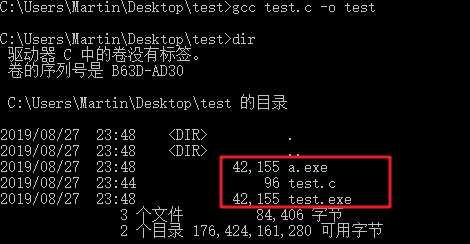
运行目标代码
>test
出现下图打印信息,说明build,运行成功

ref link:
https://www.jianshu.com/p/dc0fc5d8c900
标签:编译 clu inf 目标 info code x64 oid org
原文地址:https://www.cnblogs.com/fortunely/p/11421548.html